 La herramienta Crear cuadrícula multivariable genera una cuadrícula de bins cuadrados o hexagonales y calcula variables para cada bin basándose en la proximidad de una o varias capas de entrada. Entre estas variables pueden estar las siguientes:
La herramienta Crear cuadrícula multivariable genera una cuadrícula de bins cuadrados o hexagonales y calcula variables para cada bin basándose en la proximidad de una o varias capas de entrada. Entre estas variables pueden estar las siguientes:
- Distancia hasta Más cercana: la distancia desde cada bin hasta la entidad más cercana
- Atributo de Más cercana: un valor de campo de la entidad más cercana a cada bin
- Resumen de Vecina: una estadística especificada de todas las entidades situadas dentro de una distancia respecto de cada bin
- Resumen de De intersección: una estadística especificada de todas las entidades que se intersecan cada bin
Nota:
La herramienta Crear cuadrícula multivariable está disponible con ArcGIS Enterprise 10.6.1.
Ejemplos
Seleccionar dónde invertir en infraestructura nueva de transporte público puede ser un problema complicado que precisa la visualización de distintos tipos de datos. Tiene acceso a varios datasets que representan las infraestructuras existentes en todos los Estados Unidos, así como varias capas de datos censales. Puede utilizar Crear cuadrícula multivariable para resumir todos estos datos en un mismo dataset, con el que podrá visualizar la distancia hasta la infraestructura existente más cercana, el valor medio de la población circundante y la varianza de los recursos circundantes de cada ubicación en los Estados Unidos.
Notas de uso
Es posible calcular variables para entidades de puntos, líneas o áreas.
Debe especificar el tipo de variable y darle un título a cada una de ellas. El título será el nombre del campo de la capa de resultados que contiene los valores de cada bin. Todo tipo de variable que se pueda calcular con Crear cuadrícula multivariable se debe configurar con un conjunto de parámetros único. Estos parámetros se enumeran a continuación.
| Variable | Descripción | Parámetros |
|---|---|---|
Distancia hasta Más cercana | La distancia entre el centro de cada bin y la entidad más cercana de la capa de entrada. El resultado se mostrará en las unidades de la referencia espacial de procesamiento (consulte establecer la referencia espacial de procesamiento). | Distancia máxima desde el centro de bin es la distancia más lejana desde el centro de cada bin en la que la herramienta buscará entidades de la capa de entrada. Este valor debe ser mayor que el tamaño de bin. Si no se encuentra ninguna entidad dentro de este radio de búsqueda, se asignará al bin un valor de null para esta variable. |
Atributo de Más cercana | Un valor de campo de la entidad que esté más cerca del centro de cada bin. El campo puede ser de cualquier tipo. Si dos o más entidades son equidistantes respecto al centro de bin y también son las más cercanas, una de ellas será seleccionada de manera aleatoria y su valor de campo se incluirá en la capa de resultados. | Campo a incluir es el nombre de un campo de la capa de entrada. El valor de este campo en la entidad más cercana al centro de bin se incluirá como atributo del bin en la capa de resultados. Distancia máxima desde el centro de bin es la distancia más lejana desde el centro de cada bin en la que la herramienta buscará entidades de la capa de entrada. Este valor debe ser mayor que el tamaño de bin. Si no se encuentra ninguna entidad dentro de este radio de búsqueda, se asignará al bin un valor de null para esta variable. |
Resumen de Vecina | Una estadística calculada en un campo específico y que utiliza todas las entidades ubicadas dentro de una distancia determinada de cada centro de bin. Se incluirá una entidad en los cálculos si parte de ella se encuentra dentro de dicha distancia. | Estadística a calcular es el nombre de un campo de la capa de entrada y una estadística a calcular en ese campo. Resumir entidades dentro de es la distancia más lejana respecto del centro de cada bin en la que la herramienta buscará entidades de la capa de entrada. Todas las entidades que se encuentren dentro de este radio de búsqueda se resumirán con la estadística especificada. Este valor debe ser mayor que el tamaño de bin. Si no se encuentra ninguna entidad dentro de este radio de búsqueda, se asignará al bin un valor de null para esta variable. |
Resumen de De intersección | Una estadística calculada en un campo específico y que utiliza todas las entidades que se intersecan en un bin. Si hay alguna parte de una entidad que se encuentre dentro del área de un bin, la entidad se incluirá en los cálculos. | Estadística a calcular es el nombre de un campo de la capa de entrada y una estadística a calcular en ese campo. Para cada bin, se resumirán las entidades que se intersecan en un bin. Si no hay entidades que se intersequen en el bin, se le asignará un valor de null para esta variable. |
Para las opciones Resumen de Vecina y Resumen de De intersección, puede calcular las siguientes estadísticas sobre campos numéricos:
- Recuento: calcula el número de valores no nulos. Se puede usar en campos numéricos o cadenas de caracteres. El recuento de [nulo, 0, 2] es 2.
- Suma: la suma de valores numéricos en un campo. La suma de [nulo, nulo, 3] es 3.
- Media: la media de valores numéricos. La media de [0, 2, nulo] es 1.
- Mín: el valor mínimo de un campo numérico. El mínimo de [0, 2, nulo] es 0.
- Máx: el valor máximo de un campo numérico. El máximo de [0, 2, nulo] es 2.
- Rango: el rango de un campo numérico. Se calcula como los valores mínimos restados del valor máximo. El rango de [0, nulo, 1] es 1. El rango de [nulo, 4] es 0.
- Varianza: la varianza de un campo numérico en un recorrido. La varianza de [1] es nulo. La varianza de [nulo, 1,0,1,1] es 0,25.
- Desviación estándar: la desviación estándar de un campo numérico. La desviación estándar de [1] es nulo. La desviación estándar de [nulo, 1,0,1,1] es 0,5.
- Recuento: el número de cadenas de caracteres no nulas.
- Cualquiera: esta estadística es una muestra aleatoria del valor de una cadena de caracteres en el campo especificado.
El tamaño del bin especifica lo grandes que son los bins de su cuadrícula multivariable. Si prefiere generar bins hexagonales, el tamaño es la altura de cada hexágono y el ancho del hexágono resultante es el doble de la altura dividido entre la raíz cuadrada de 3. Si prefiere generar bins cuadrados, el tamaño de bin es la altura del cuadrado, que es igual al ancho.
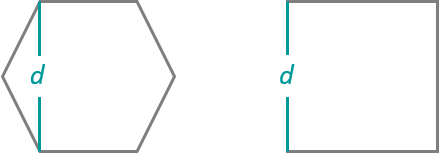
El análisis de GeoAnalytics Tools con la agrupación en bins (hexagonales o cuadrados) con un sistema de coordenadas proyectadas geográficas se proyectará automáticamente en el sistema de coordenadas World Equal Area Cylindrical (wkid 54034) para su análisis. Para más información sobre la definición de su sistema de coordenadas para el análisis, consulte Utilizar los entornos de análisis para GeoAnalytics Tools en el Visor de mapas.
Si Usar la extensión del mapa actual se ha activado, solo se analizarán las entidades que estén visibles en la extensión de mapa actual. Si la opción está desactivada, se analizarán todas las entidades de entrada de la capa de entrada, aunque estén fuera de la extensión de mapa actual.
Limitaciones
Crear cuadrícula multivariable no funciona en tablas. Las capas de entrada deben ser puntos, líneas o áreas.
Cómo funciona Crear cuadrícula multivariable
Cálculos de distancia
Todas las distancias de la herramienta Crear cuadrícula multivariable se miden desde el centro de los bins. Tanto para los bins cuadrados como para los hexagonales, el centro se ubica a la mitad de la altura y a la mitad del ancho del bin, como se muestra a continuación.
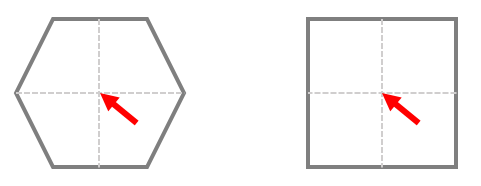
En el caso de Distancia hasta Más cercana y Atributo de Más cercana, la distancia a las entidades de línea o polígono se mide usando el punto de la entidad que esté más cerca del bin de interés. Las distancias a las entidades de puntos se miden con la ubicación de punto.
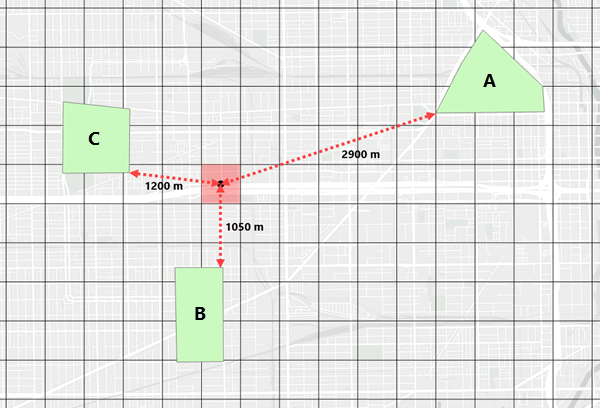
Cálculos de resumen
En el caso de Resumen de Vecina, las entidades se incluyen en los cálculos estadísticos de resumen si partes de ellas se encuentran dentro de un círculo que rodee el centro del bin con un radio determinado por el parámetro Resumir entidades dentro de. En el caso de Resumen de De intersección, las entidades se incluyen en los cálculos si partes de ellas se encuentran dentro de los límites de un área de bin (no se utiliza ningún radio circular).
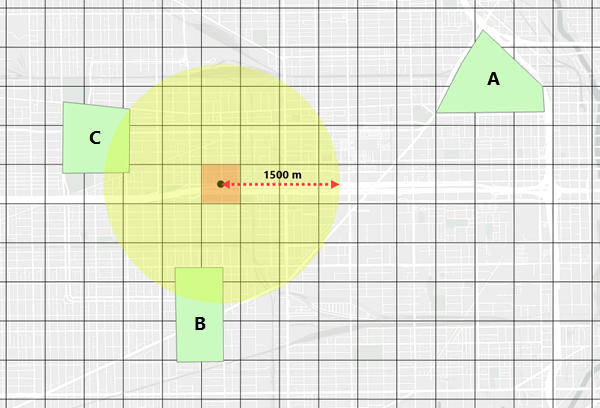
Interpretar los resultados
Los bins con todos los atributos null no se incluirán en el resultado. Significa que la capa de resultados abarcará la extensión máxima de sus entidades de entrada, además de la distancia de búsqueda más grande de las variables especificadas (dentro de la extensión de la referencia espacial de procesamiento).
Cada variable que configure se convertirá en un campo en la tabla de atributos de la capa de resultados. No se incluirá automáticamente en el resultado ningún campo de las capas de entrada; debe especificar la información que se va a incluir mediante la configuración de variables.
Herramientas similares
Utilice Crear cuadrícula multivariable para resumir varias capas en una sola cuadrícula de polígonos, ya sea para su visualización o su uso posterior en modelos de predicción o clasificación de entrenamiento. Existen otras herramientas que pueden resultar de utilidad para solucionar problemas similares, aunque ligeramente diferentes.
Herramientas de análisis del Map Viewer
Si solamente desea resumir una sola capa de entrada en bins, o si desea resumir a una capa de polígonos, utilice la GeoAnalytics Tools Resumir dentro de.
Si desea consolidar una sola capa de puntos en áreas, utilice la GeoAnalytics Tools Consolidar puntos.
Si está intentando resumir puntos, líneas o áreas utilizando distintas relaciones espaciales, utilice GeoAnalytics Tools Unir entidades.
Si está intentando resumir líneas o áreas utilizando las herramientas de análisis estándar, consulte Resumir dentro de.
Si desea consolidar puntos en áreas utilizando las herramientas de análisis estándar, consulte Consolidar puntos.
Herramientas de análisis de ArcGIS Desktop
Crear cuadrícula multivariable realiza funciones similares a las herramientas Resumir cerca de y Cerca.